مقدمه :
در جلسه ی گذشته با مفهوم NAT به صورت تئوری آشنا شدیم. در این جلسه اما قصد داریم وارد تنظیمات میکروتیک شویم و با استفاده از NAT سناریو زیر را پیاده سازی کنیم.
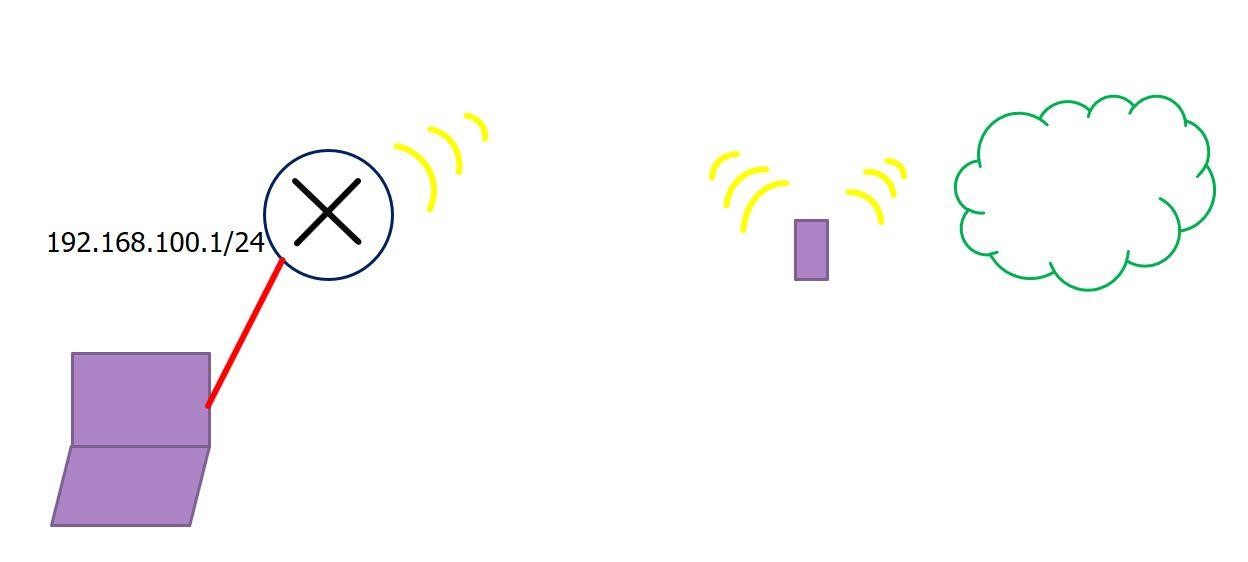
همانطور که در تصویر بالا مشاهده میکنید یک لپ تاپ به وسیله ی یک کابل به پورت شماره ۱ روتری متصل شده است. روتر نیز از طریق پورت wlan خود با یک Access point ارتباط برقرار کرده است.
Access point از IP های Public استفاده میکند. به عبارت دیگر این Access point با دنیای اینترنت در ارتباط است.
از طرفی پورت wlan روتر با استفاده از DHCP Client ، یک آدرس IP اینترنتی از Access point دریافت کرده است. پس با این وجود روتر از طریق پورت wlan خود میتواند با دنیای اینترنت ارتباط داشته باشد.
بر روی پورت شماره ۱ روتر یک IP Private (192.168.100.1/24) تنظیم شده است. همچنین یک DHCP Server نیز بر روی این پورت تعبیه گردیده تا بتواند به Client های خود IP هایی از رنج ۱۹۲٫۱۶۸٫۱۰۰٫۰/۲۴ عطا نماید؛ تا بدین ترتیب همه ی آن ها در یک شبکه ی LAN قرار بگیرند.
با توجه به همه ی این مطالب و تصویری که در بالا مشاهده میکنید آیا میتوان گفت که این لپ تاپ قادر خواهد بود با دنیای اینترنت ارتباط برقرار کند ؟ خیر. IP هایی که برای شبکه ی داخلی در نظر گرفته شده اند از نوع Private میباشند و به همین دلیل اجازه ی ورود به دنیای IP های Public را نخواهند داشت بنابراین لپ تاپ نمیتواند به دنیای اینترنت وصل شود.
در ادامه قصد داریم با استفاده از مفهوم NAT راه حلی را برای این مسئله ارائه کنیم.
تنظیمات اولیه روتر :
در اولین گام کارت وایرلس روتر را در حالت Station قرار داده و آن را به Access point متصل میکنیم.
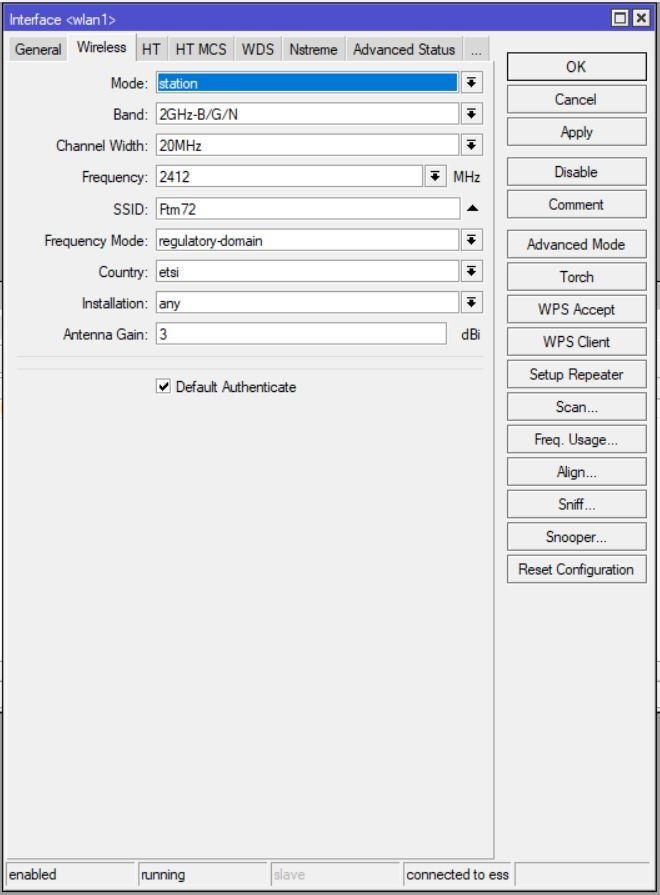
با استفاده از DHCP Client یک IP از Access point دریافت کرده و بر روی پورت wlan تنظیم میکنیم.
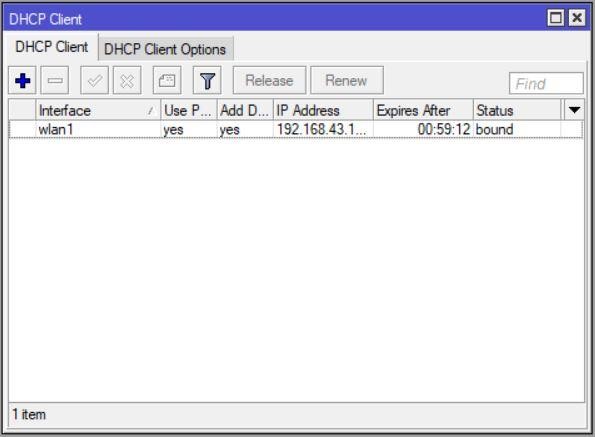
بر روی پورتی که به شبکه ی LAN متصل است ( پورت شماره ۱ ) یک IP از نوع Private تنظیم میکنیم.
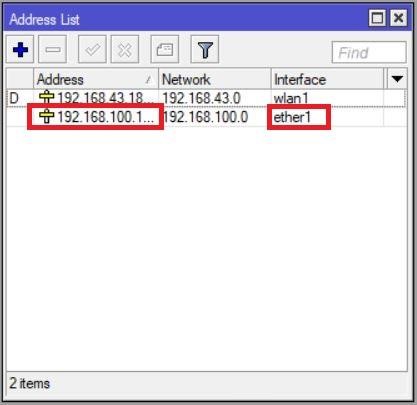
بر روی پورت شماره ۱ ، یک DHCP Server راه اندازی میکنیم تا به Client های خود IP هایی از رنج ۱۹۲٫۱۶۸٫۱۰۰٫۰/۲۴ بدهد.
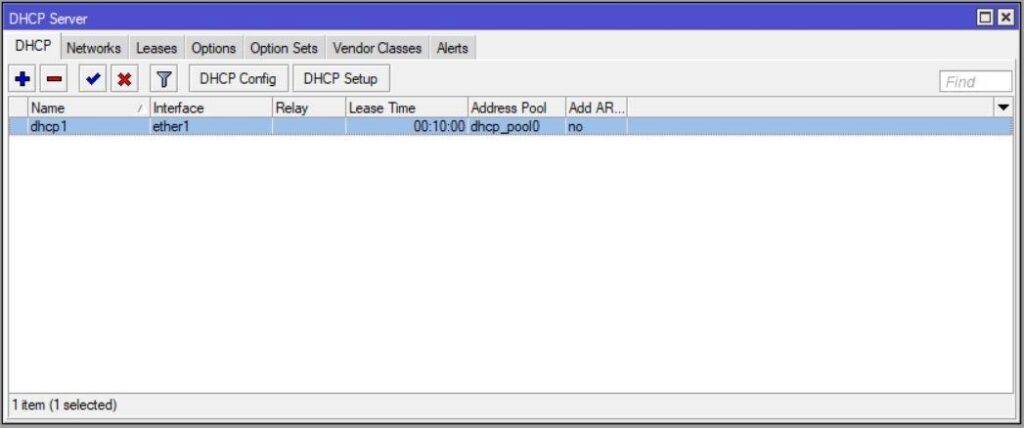
تنظیمات NAT در روتر :
از منوی IP گزینه ی Firewall را انتخاب میکنیم.
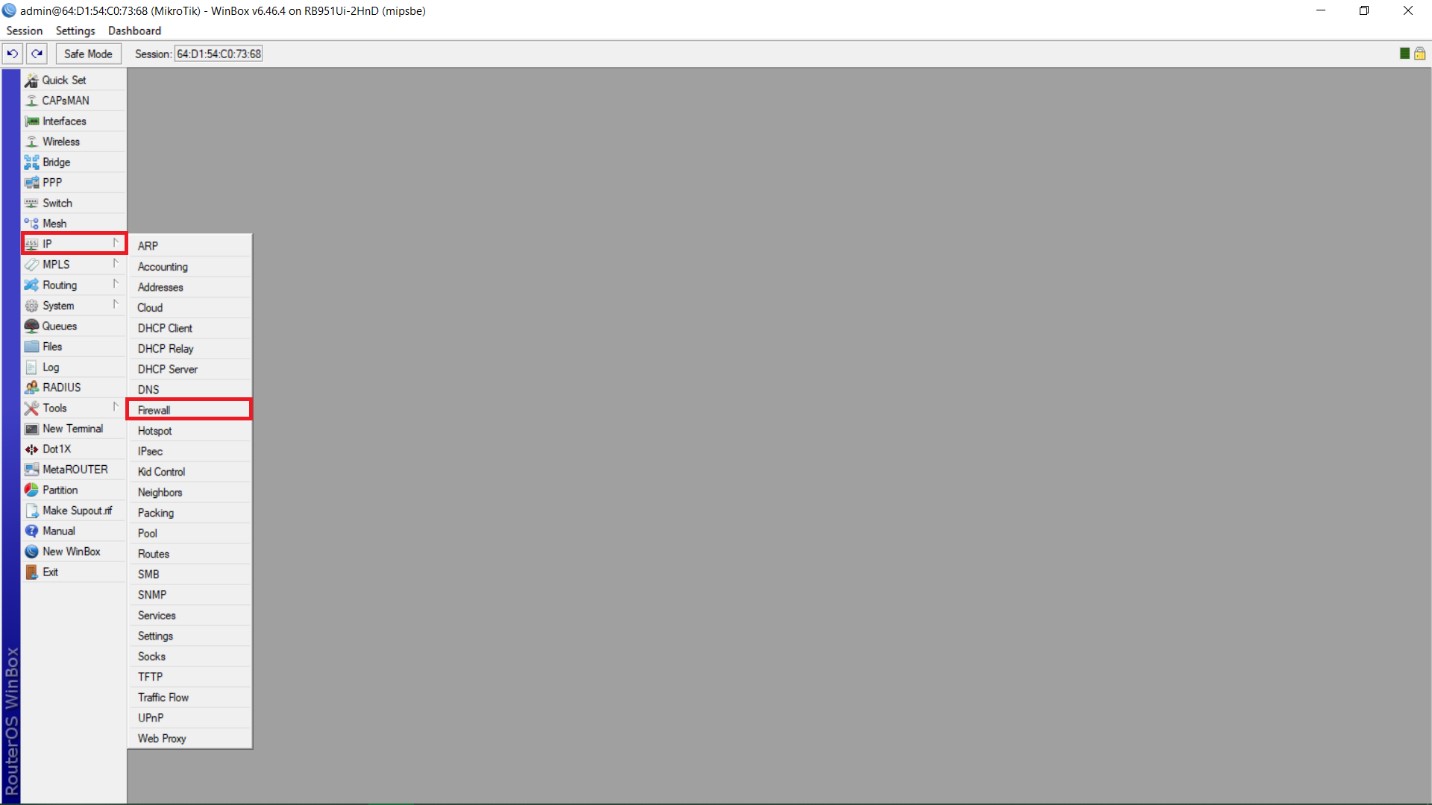
بر روی تب NAT کلیک میکنیم.
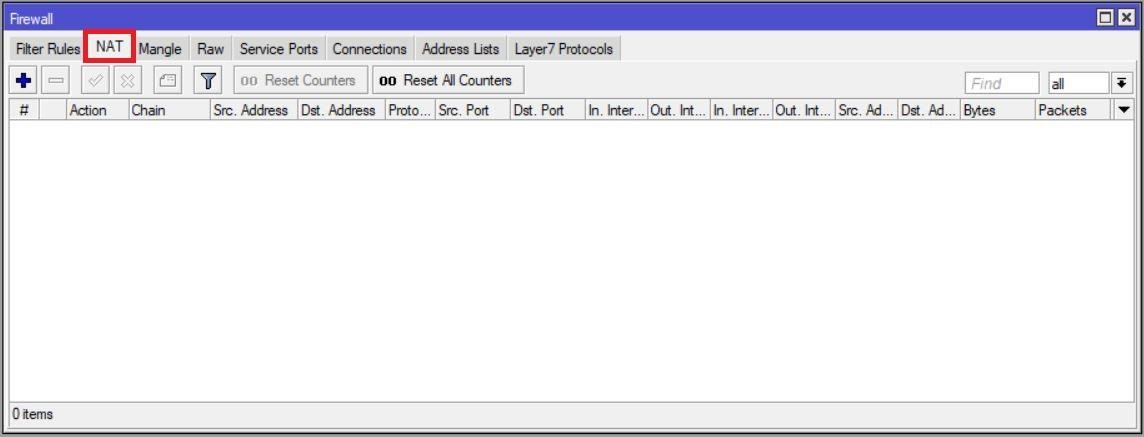
بر روی علامت + کلیک میکنیم.
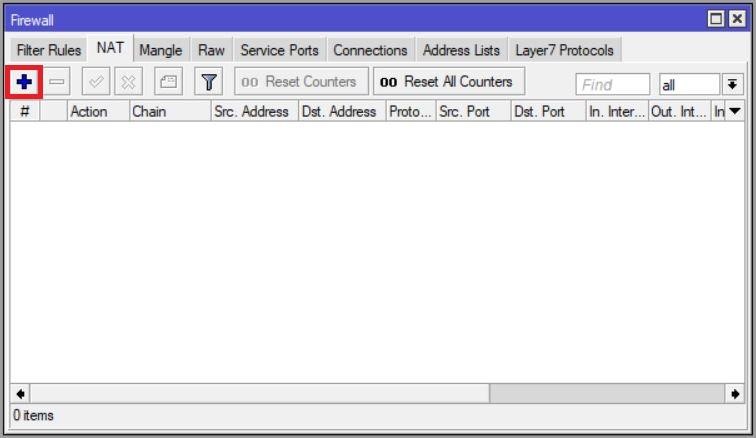
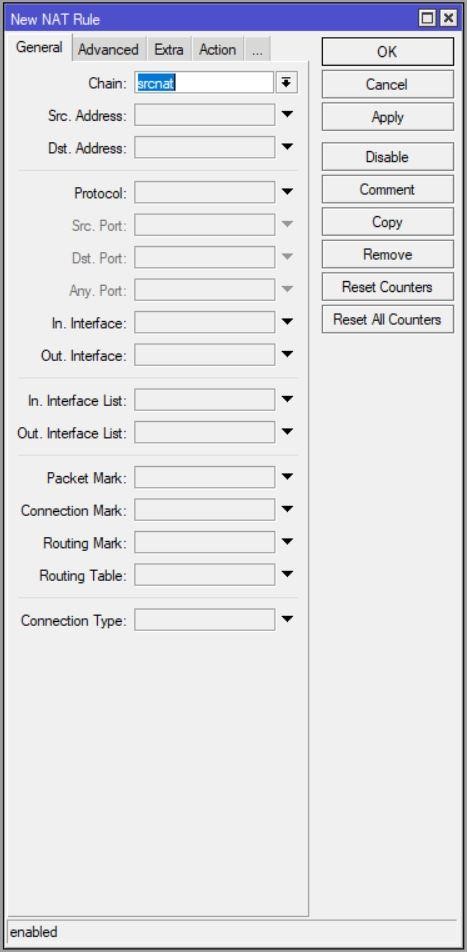
در این پنجره اولین گزینه ای که باید درباره ی آن تصمیم گیری شود Chain میباشد. Chain را میتوان بر روی هریک از دو حالت Srcnat و Dstnat قرار داد. اگر قرار باشد که شبکه ی داخلی با دنیای خارج ارتباط برقرار کند میبایست Chain را بر روی حالت Srcnat قرار دهیم. اما اگر شبکه ی خارجی قصد ورود به دنیای داخل را داشته باشد Chian بر روی حالت Dstnat قرار میگیرد.
با توجه به سناریوی فعلی و در نظر گرفتن این موضوع که شبکه ی داخلی قصد ارتباط با دنیای اینترنت را دارد پس باید Chain را بر روی حالت Srcnat قرار دهیم.
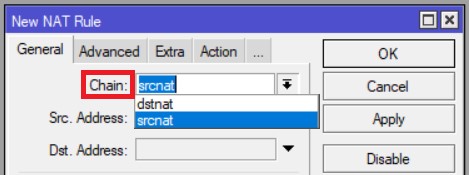
در قسمت Src.Address مشخص میکنیم که کدام IP ها قصد دارند با دنیای خارج ارتباط برقرار کنند. در این مثال آدرس شبکه ی ۱۹۲٫۱۶۸٫۱۰۰٫۰/۲۴ را در Src.Address وارد میکنیم.
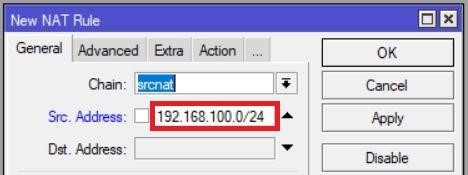
با استفاده از گزینه ی Out.interface پورت خروجی را که میتواند شبکه ی داخلی را به دنیای خارج مرتبط سازد، انتخاب میکنیم. در این مثال پورت wlan همان پورتی است که شبکه ی LAN را به دنیای اینترنت متصل میکند.
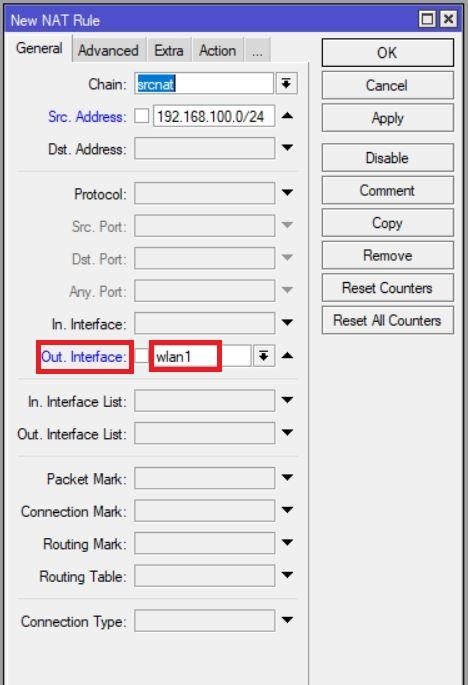
وارد تب Action شده و گزینه ی masquerade را انتخاب میکنیم.
Masquerade به معنای ماسک کردن میباشد و هرگاه بخواهیم ارتباط دو شبکه ی داخلی و خارجی را با یکدیگر برقرار کنیم از این Action استفاده میکنیم.
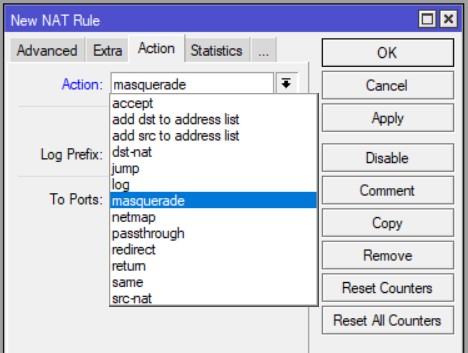
بر روی گزینه ی Apply و OK کلیک میکنیم تا این تنظیمات بر روی میکروتیک اعمال گردد.
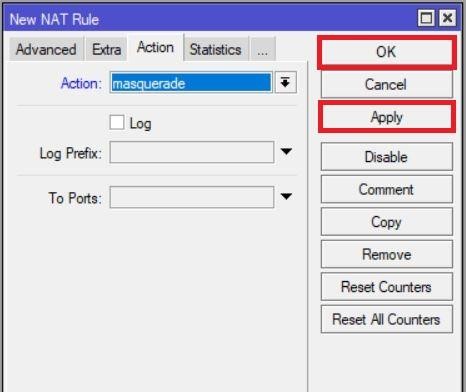
برای اطمینان از درستی این تنظیمات از پنجره ی cmd در لپ تاپ کمک گرفته و آدرس IP = 8.8.8.8 را Ping میگیریم. چنانچه تنظیمات به درستی ثبت و اعمال گشته باشند Ping برقرار خواهد شد.
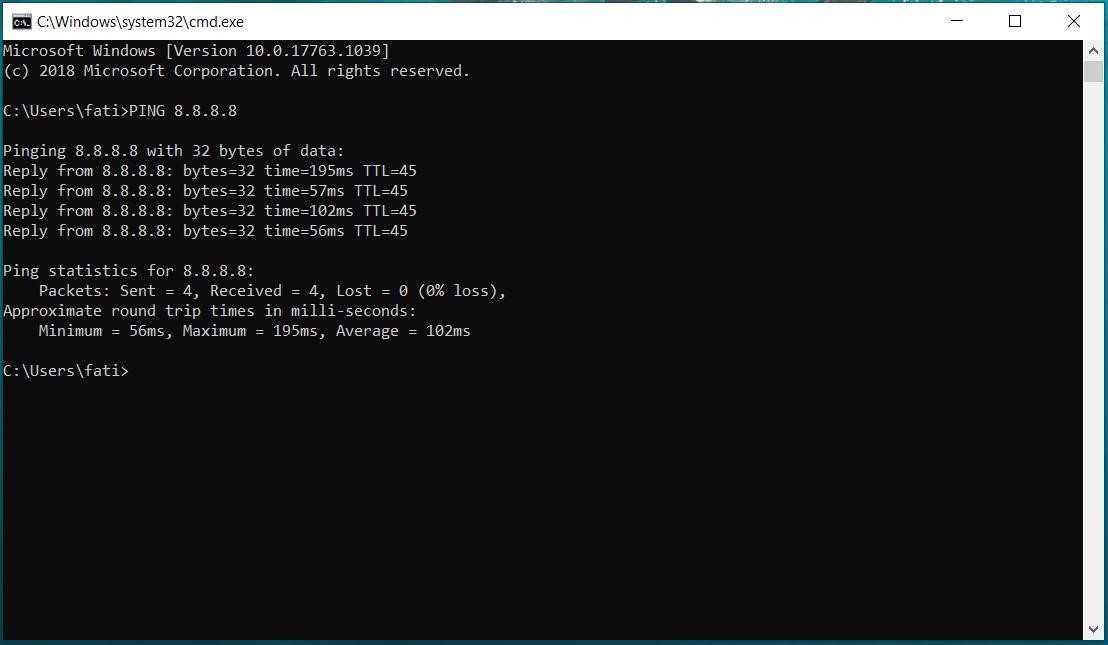
بدین ترتیب شبکه ی LAN قادر خواهد بود که با دنیای اینترنت ارتباط برقرار کند.



